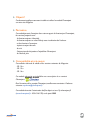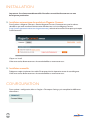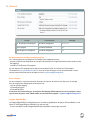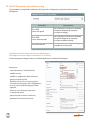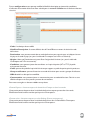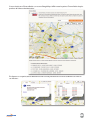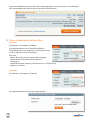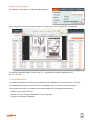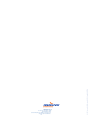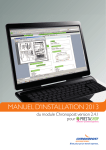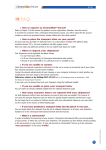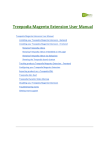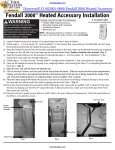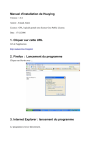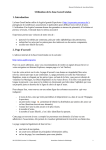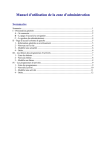Download Mise en page 1
Transcript
MANUEL D’INSTALLATION du module Chronopost pour version 1.0.0 씰 Objectif Ce document explique comment installer et utiliser le module Chronopost sur votre site Magento. 씰 Périmètre Ce module permet d’accepter dans votre magasin la livraison par Chronopost, les services proposés sont : • la livraison express à domicile • la livraison express en relais Pickup avec visualisation de l’adresse et des horaires d’ouverture • import et export de colis • le suivi • l’impression des étiquettes d’expédition Chronopost • le calcul de prix. 씰 Compatibilité et pré-requis Ce module a été testé et validé sur les versions suivantes de Magento : • CE 1.4.x • CE 1.5.x • CE 1.6.x Ce module nécessite au préalable une souscription à un contrat Chronopost . Pour l’ouverture d’un compte Chronopost, veuillez nous contacter à l’adresse suivante : [email protected] Ce module nécessite l’autorisation de flux depuis et vers l’ip chronopost.fr (www.chronopost.fr- 10.34.36.170) sur le port 8080 3 INSTALLATION Important : il est fortement déconseillé d’installer un module directement sur une boutique en production. 씰 Installation automatique du module via Magento Connect Dans Système > Magento Connect > Gestion Magento Connect. Connectez-vous avec les mêmes identifiants que votre interface d’administration. Rendez-vous sur le site Magento Connect (http://www.magentocommerce.com/magentoconnect), recherchez le module Chronopost puis copiez la clé d’extension. Cliquer sur Install. Vider votre cache, déconnectez-vous de votre backoffice et reconnectez-vous. 씰 Installation manuelle Dézipper et copier simplement le module Chronopost dans le répertoire source de votre Magento. Vider votre cache, déconnectez-vous de votre backoffice et reconnectez-vous. CONFIGURATION Dans système > configuration, aller sur l’onglet « Chronopost Settings » puis compléter les différentes informations. 4 씰 Général Champ Commentaire Exemple N° de compte Chronopost 8 chiffres, obligatoire 11111111 Sous-compte 3 chiffres, facultatif 111 Mot de passe Chronopost 6 chiffres, obligatoire 111 N° de compte et mot de passe Chronopost Le n° de compte et le mot de passe Chronopost sont obligatoires pour : • pouvoir imprimer des étiquettes de transport directement via le panel d’administration (web service de shipping) • accéder à la tarification Chronopost Le mot de passe Chronopost correspond à votre code d’accès à l’outil de suivi Chronopost : Chronotrace (www.chronotrace.com).Si vous ne le connaissez pas, merci de le demander à votre contact commercial habituel ou envoyez un mail à [email protected] Sous-compte Le sous-compte va vous permettre de dissocier vos centres de coûts, il sera alors pris en compte dans les impressions d’étiquettes de transport via : • web service de shipping • ChronoShip Station • ChronoShip Office Si vous ne les connaissez pas, le numéro de compte Chronopost, le « sous-compte » ainsi que le mot de passe sont à demander au service Chronopost : [email protected] Google Map API Key La Google Map API Key est obligatoire pour visualiser et géolocaliser les points Chrono Relais en vue client. La clé Google Map est attachée à un seul site web. • Si vous avez déjà une clé Google Map API Key, complétez le champ par votre clé. 5 • Si vous n’avez pas de clé Google Map API Key, vous pouvez en générer une en vous rendant sur le site http://code.google.com/intl/fr/apis/maps/signup.html Il vous suffit d’entrer l’URL de votre site et de cliquer sur « Generate API key ». URL de suivi Il vous est possible de faire du suivi en français ou en anglais. Cela sert : • dans l’envoi de mail d’expédition de commande au client • dans l’interface de suivi des commandes dans le compte du client • dans l’interface de suivi des commandes dans le panel d’administration URL vers le suivi en français : http://suivi.chronopost.fr/servletSuivi?langue=fr_FR&noLTList={tracking_number} URL vers le suivi en anglais : http://suivi.chronopost.fr/servletSuivi?langue=en_GB&noLTList={tracking_number} L’URL de suivi ne doit pas être modifiée. 씰 Export Configuration CSS Cette partie permet de personnaliser le fichier d’export au format ChronoShip Station. Les valeurs saisies « par défaut » dans le module de configuration Magento Connect sont reconnues automatiquement par ChronoShip Station. Il est donc préférable de ne pas modifier ces valeurs. 6 씰 Export Configuration CSO Cette partie permet de personnaliser le fichier d’export au format ChronoShip Office. Les valeurs par défaut sont celles reconnues par défaut ChronoShip Office, nous vous conseillons donc de ne pas toucher à ces valeurs. 씰 Import configuration Cette partie permet l’ajout du numéro d’envoi Chronopost avec le lien de suivi dans le mail envoyé au client lors de l’expédition de la commande. Nous vous conseillons de laisser les valeurs entrées par défaut. 7 씰 Shipping Information for Labels printing Ces informations servent uniquement pour imprimer les étiquettes Chronopost dans le panel d’administration. Il s’agit de remplir les informations liées à l’expéditeur des envois Chronopost c’est-à-dire soit à l’e-commerçant soit au prestataire logistique. Les champs optionnels sont précisés par l’icône : 8 씰 Chronopost Customer account information for Labels printing Ces informations servent uniquement pour imprimer les étiquettes Chronopost dans le panel d’administration. Il s’agit de remplir les informations liées au client payeur, c'est-à-dire celui qui possède le compte Chronopost. Les champs optionnels sont précisés par l’icône : 9 씰 Skybill Parameters for Labels printing Ce paramètre est uniquement utilisé lors de l’impression d’étiquettes via le panel d’administration de Magento. Paramètre Commentaire Print PDF Laser with proof Pour impression standard sur feuille A4 (une partie étiquette de transport et une partie vierge) Print PDF Laser without proof Pour impression standard sur feuille A4 (une partie étiquette de transport et une partie aide-mémoire) Print PDF thermal Pour impression thermique sur étiquette autocollante au format A5 Configuration des modes de livraison Chronopost Chronopost Livraison express à domicile vers la France Cette partie permet de paramétrer la méthode de livraison à domicile Chronopost. Vous pouvez : • activer/désactiver ce mode de livraison, • modifier son titre, • modifier sa configuration (détail ci-dessous), • ajouter une limite de poids • QuickCost : laisser sur « non » pour prendre en compte les tarifs entrés dans « configuration », sinon ce sont les tarifs Chronopost qui seront appliqués, • activer ou non la livraison gratuite selon un montant minimum, • ajouter des frais de dossier / traitement, • paramétrer les livraisons de Samedi, •… 10 Dans « configuration » vous pouvez modifier le libellé, la description et ajouter des conditions d’utilisation de ce mode de livraison. Pour cela cliquez sur « ouvrir l’éditeur » et la fenêtre ci-dessous s’ouvrira. • Code : il ne doit pas être modifié. • Libellé et Description : ils seront affichés dans le FrontOffice au moment du choix du mode de livraison. • Destination : vous pouvez restreindre ce mode de livraison pour certains pays en indiquant le nom du pays ou le code du pays (ex : pour la méthode Chronopost seul « FR » est autorisé). • Origine : idem que Destination mais pour filtrer l’origine de la livraison. (ex. : pour la méthode Chronopost seul « FR » est autorisé). • Conditions : vous pouvez ajouter des conditions sur le prix du panier (HT ou TTC), le poids et la quantité d’articles. • Coûts : permet de spécifier le prix de la livraison par rapport au poids du panier, prix du panier, etc. • Groupes utilisateur : permet d’autoriser ce mode de livraison pour certains groupes d’utilisateur. • URL de suivi : ne doit pas être modifiée. • Commentaire : vous pouvez ajouter un commentaire pour ce mode de livraison. Celui-ci ne sera affiché nulle part mais vous pouvez y mettre des annotations. Pour tous ces onglets un bouton « aide » sera présent. Chrono Express - Livraison express à domicile en Europe et dans le monde Cette partie permet de paramétrer la méthode de livraison express partout dans le monde. Elle fonctionne de la même manière que la partie « Chronopost ». Chrono relais - Livraison express en relais Pickup (France uniquement) Cette partie permet de paramétrer la méthode de livraison dans un Point Relais Chronopost. Elle fonctionne de la même manière que la partie « Chronopost ». 11 UTILISATION DU MODULE 씰 Tester le module dans le front office (votre boutique) Au moment de régler ses achats, si tous les modes de livraison sont activés et si mon pays de livraison est la France, vous aurez le choix entre ces deux modes : Si le pays de livraison est autre que la France vous n’aurez que le choix du mode de paiement « Chrono Express » : 12 Si vous choisissez « Chrono Relais », une carte Google Map s’affiche avec les points Chrono Relais les plus proches de l’adresse de destination. En cliquant sur un point, cela le sélectionnera dans la liste présente sous la carte et affichera ses infos et ses horaires : 13 Après avoir sélectionné un point relais et le mode de paiement, vous pourrez voir sur la vérification de la commande le point relais choisi ainsi que le tarif de la livraison. 씰 Tester le module dans le back office Exporter Dans Ventes > Chronopost > Exporter. Vous pouvez exporter vers ChronoShip Office ou ChronoShip Station une ou plusieurs commandes utilisant un des modes de livraison Chronopost. Pour cela : • cocher dans la liste le ou les commandes à exporter • choisissez dans la liste déroulante « Actions » : « exporter » • choisissez le format d’export (« CSS format » ou « CSO format »). • cliquez sur « valider » Importer Dans Ventes > Chronopost > Importer. Vous pouvez importer une liste de numéro de colis. 14 Imprimer les étiquettes Dans Ventes > Chronopost > Impression des étiquettes. Pour chaque commande, vous pouvez cliquer sur « imprimer ». Cela vous génèrera une étiquette : Cela ajoutera également pour la commande un n° d’expédition, une date d’expédition ainsi qu’un n° de suivi. Le cas du Multi Colis Le module Chronopost est désormais compatible avec les expéditions des commandes en mutli colis. Le mode multi colis permet de créer plusieurs expéditions pour une seule et même commande. Pour envoyer deux colis d’une même commande en différé via Chronopost, procédez ainsi : 1.Editez la commande concernée 2.Rendez-vous dans l’onglet « Expéditions » du menu gauche 3.Cliquez sur le bouton « Expédier » 15 4. 5.Sélectionnez la quantité à envoyer du produit concerné 6.Cliquez sur validez l’expédition Répétez cette opération autant de fois que nécessaire pour envoyer les différents colis de cette commande. Ces expéditions sont ensuite disponibles pour une impression des étiquettes. Les expéditions qui concernent une seule commande sont regroupées dans une seule ligne. Vous pouvez les imprimer en cliquant sur le lien de la dernière colonne du tableau. Pour toute question d’ordre • technique quant à l’installation du module • commercial quant aux produits Chronopost proposés • ou pratique quant aux informations relatives à votre compte Chronopost merci de bien vouloir contacter votre interlocuteur Chronopost à l’adresse [email protected] 16 © 2011 Chronopost SA, RCS Nanterre 383 930 135 capital 32 632 000 € CHRONOPOST SA 10, Place du Général de Gaulle 92768 Antony cedex Société Anonyme au capital de 32 632 000 € 383 960 135 RCS Nanterre w